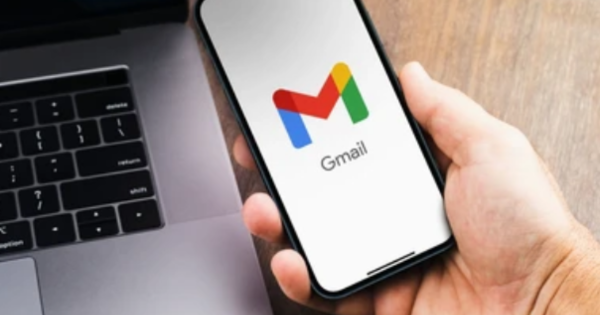Sobat MangCara, dalam dunia pemrograman, kita seringkali dihadapkan dengan tugas sederhana namun penting seperti menjumlahkan dua angka.
Dalam bahasa pemrograman JAVA, hal ini bisa dilakukan dengan mudah. Pada artikel ini, kita akan membahas cara melakukan penjumlahan dua angka di JAVA beserta contoh kodenya.
Persiapan Lingkungan
Sebelum kita dapat mulai menulis dan menjalankan kode JAVA, langkah pertama yang sangat penting adalah memastikan bahwa Anda memiliki lingkungan pengembangan yang sesuai. Lingkungan ini terdiri dari dua komponen utama: JDK (Java Development Kit) dan IDE (Integrated Development Environment).
Pastikan Anda telah menginstal JDK (Java Development Kit) di komputer Anda. Jika belum, Anda dapat mengunduhnya dari situs resmi Oracle. Setelah menginstal JDK, Anda juga akan memerlukan sebuah Integrated Development Environment (IDE) seperti Eclipse atau IntelliJ IDEA untuk menulis dan menjalankan kode JAVA.
1. Java Development Kit (JDK)
JDK adalah perangkat lunak yang diperlukan untuk mengembangkan aplikasi JAVA. JDK mencakup kompiler JAVA (javac) yang digunakan untuk mengubah kode JAVA menjadi bytecode yang dapat dijalankan oleh mesin virtual JAVA (JVM). Berikut adalah langkah-langkah untuk mempersiapkan JDK:
Tahapan Instalasi JDK
a. Unduh JDK: Anda dapat mengunduh JDK dari situs resmi Oracle. Pilih versi JDK yang sesuai dengan sistem operasi Anda (Windows, macOS, atau Linux).
b. Instalasi: Setelah berhasil mengunduh JDK, jalankan installer dan ikuti petunjuk instalasi. Pastikan Anda mengikuti langkah-langkah instalasi dengan benar.
c. Konfigurasi Variabel Lingkungan (opsional): Setelah menginstal JDK, Anda dapat mengonfigurasi variabel lingkungan pada sistem operasi Anda agar sistem dapat mengenali lokasi instalasi JDK. Ini memungkinkan Anda untuk menjalankan perintah JAVA dan javac dari baris perintah tanpa harus mengarahkan ke lokasi instalasi secara manual.
Cara Menginstal Java Development Kit (JDK) di Windows
Untuk menginstal JDK (Java Development Kit) di sistem komputer Anda, ikuti langkah-langkah berikut dengan detail. Anda dapat mengikuti panduan ini untuk instalasi di sistem operasi Windows, tetapi proses instalasi akan sedikit berbeda untuk sistem operasi lainnya seperti Linux atau macOS.
Langkah 1: Unduh JDK
1. Buka browser web Anda dan kunjungi situs resmi Oracle JDK di Oracle JDK Downloads. Pastikan Anda memiliki izin untuk mengunduh JDK dari situs ini.
2. Pilih versi JDK yang sesuai dengan kebutuhan Anda. Umumnya, Anda harus memilih versi terbaru. Ada dua jenis distribusi JDK yang umum digunakan:
- Oracle JDK: Ini adalah distribusi resmi dari Oracle, tetapi mungkin memiliki batasan lisensi tertentu.
- OpenJDK: Ini adalah distribusi sumber terbuka yang tersedia secara gratis dan biasanya lebih umum digunakan untuk pengembangan.
3. Setelah memilih versi yang sesuai, pilih arsitektur yang sesuai (32-bit atau 64-bit) sesuai dengan sistem operasi Anda.
4. Klik tombol “Download” untuk mengunduh installer JDK.
Langkah 2: Instalasi JDK di Windows
Setelah Anda mengunduh installer JDK, ikuti langkah-langkah ini untuk menginstalnya di sistem operasi Windows:
1. Double-click pada file installer yang telah diunduh (berkas dengan ekstensi .exe) untuk memulai proses instalasi.
2. Anda akan melihat wizard instalasi JDK. Klik “Next” untuk melanjutkan.
3. Baca dan terima perjanjian lisensi, kemudian klik “Next”.
4. Pilih direktori tempat JDK akan diinstal. Biasanya, Anda dapat membiarkannya di direktori default yang ditawarkan oleh installer.
5. Pilih komponen yang ingin Anda instal. Pastikan bahwa opsi “Development Tools” atau sejenisnya dicentang, karena Anda menginstal JDK untuk pengembangan Java.
6. Klik “Next” untuk melanjutkan.
7. Installer akan mengkonfirmasi pilihan Anda. Klik “Install” untuk memulai proses instalasi.
8. Tunggu sampai instalasi selesai. Proses ini bisa memakan waktu beberapa menit.
9. Setelah instalasi selesai, Anda akan melihat pesan sukses. Klik “Finish” untuk menutup installer.
Langkah 3: Verifikasi Instalasi
Setelah Anda menginstal JDK, sebaiknya Anda memverifikasinya untuk memastikan bahwa instalasi berjalan dengan baik. Lakukan langkah berikut:
1. Buka Command Prompt (cmd) di Windows.
2. Ketik perintah berikut dan tekan Enter:
java -version
3. Ini akan menampilkan versi JDK yang telah diinstal.
4. Selanjutnya, ketik perintah ini dan tekan Enter:
javac -version
- Ini akan menampilkan versi kompiler Java yang telah diinstal.
Jika Anda melihat informasi tentang versi JDK dan kompiler Java tanpa ada pesan kesalahan, maka instalasi JDK Anda berhasil.
2. Integrated Development Environment (IDE)
Setelah Anda memiliki JDK yang terinstal, langkah selanjutnya adalah memilih dan menginstal Integrated Development Environment (IDE). IDE adalah perangkat lunak yang dirancang khusus untuk membuat pengembangan aplikasi JAVA menjadi lebih efisien dan nyaman. Dua IDE yang populer dalam pengembangan JAVA adalah Eclipse dan IntelliJ IDEA. Berikut adalah langkah-langkahnya:
a. Unduh IDE: Pergi ke situs web resmi Eclipse (https://www.eclipse.org/downloads/) atau JetBrains untuk IntelliJ IDEA (https://www.jetbrains.com/idea/download/) dan unduh versi yang sesuai dengan sistem operasi Anda.
b. Instalasi: Setelah selesai mengunduh, jalankan installer IDE dan ikuti petunjuk instalasinya. Anda dapat memilih opsi konfigurasi tambahan sesuai dengan preferensi Anda.
c. Konfigurasi JDK: Setelah menginstal IDE, Anda perlu mengkonfigurasi JDK yang telah Anda instal sebelumnya. Biasanya, IDE akan mendeteksi JDK secara otomatis, tetapi jika tidak, Anda dapat menentukan lokasi JDK yang telah diinstal selama proses konfigurasi IDE.
Setelah Anda selesai menginstal JDK dan IDE, Anda siap untuk memulai pengembangan dengan JAVA. Anda dapat membuat proyek baru, menulis kode JAVA, dan menjalankannya dengan IDE yang Anda pilih.
Persiapan lingkungan adalah langkah awal yang sangat penting dalam pengembangan JAVA, dan memiliki JDK dan IDE yang tepat akan membantu Anda dalam mengembangkan aplikasi JAVA dengan lebih efisien. Dengan lingkungan yang sudah siap, Anda dapat melangkah lebih jauh dalam memahami dan menguasai bahasa pemrograman JAVA.
Cara Menjumlahkan Dua Angka
Langkah pertama dalam menjumlahkan dua angka di JAVA adalah mendeklarasikan dua variabel yang akan menyimpan angka-angka tersebut. Kita dapat menggunakan tipe data int untuk angka bulat. Berikut contoh deklarasi variabel:
int angka1 = 5; int angka2 = 3;
Pada contoh di atas, kita mendeklarasikan dua variabel, yaitu “angkaPertama” dan “angkaKedua,” dan memberi nilai awal masing-masing.
Operasi Penjumlahan
Setelah variabel dideklarasikan, langkah berikutnya adalah menjumlahkannya. Anda dapat menggunakan operator penjumlahan (+) untuk melakukan operasi ini, seperti yang ditunjukkan dalam contoh berikut:
int hasilJumlah = angkaPertama + angkaKedua;
Dalam contoh di atas, kita telah menjumlahkan “angkaPertama” dan “angkaKedua” dan menyimpan hasilnya dalam variabel “hasilJumlah.”
Menampilkan Hasil
Agar kita dapat melihat hasil penjumlahan, kita perlu mencetaknya ke layar. Ini dapat dicapai dengan menggunakan perintah berikut:
System.out.println("Hasil penjumlahan: " + hasilJumlah);
Perintah di atas akan mencetak hasil penjumlahan ke konsol dengan pesan “Hasil penjumlahan: ” diikuti oleh hasilnya.
Contoh Kode Lengkap
Agar lebih mudah dipahami, berikut adalah contoh kode JAVA lengkap untuk menjumlahkan dua angka:
public class PenjumlahanDuaAngka {
public static void main(String[] args) {
int angkaPertama = 5;
int angkaKedua = 3;
int hasilJumlah = angkaPertama + angkaKedua;
System.out.println("Hasil penjumlahan: " + hasilJumlah);
}
}
Kode di atas adalah contoh lengkap program JAVA yang melakukan penjumlahan dua angka dan mencetak hasilnya ke layar.
Kesimpulan
Dalam artikel ini, kita telah menjelaskan dengan rinci langkah-langkah untuk melakukan penjumlahan dua angka di dalam bahasa pemrograman JAVA.
Prosesnya melibatkan deklarasi variabel, penggunaan operator penjumlahan, dan mencetak hasilnya ke layar. Artikel ini diharapkan dapat membantu Sobat MangCara yang tengah mempelajari pemrograman JAVA dengan memberikan pemahaman yang lebih mendalam.